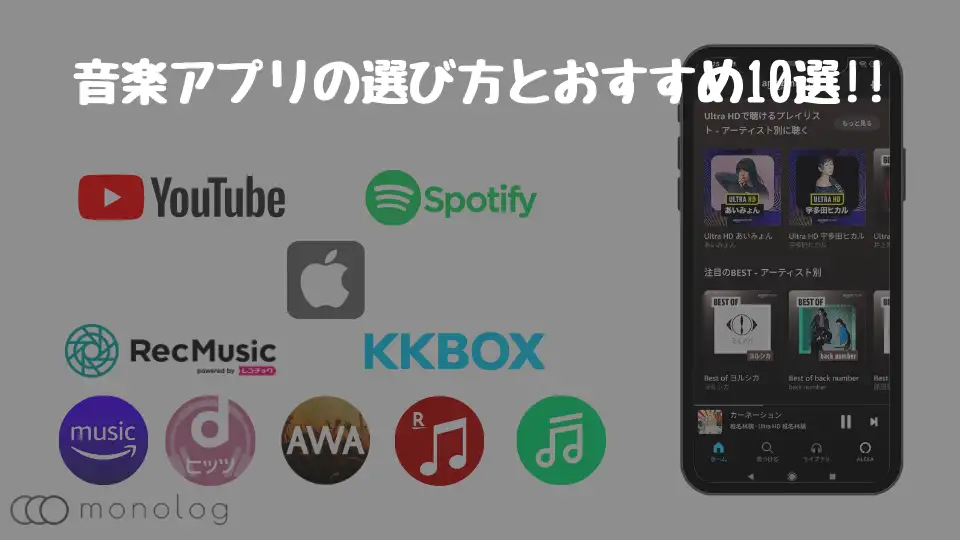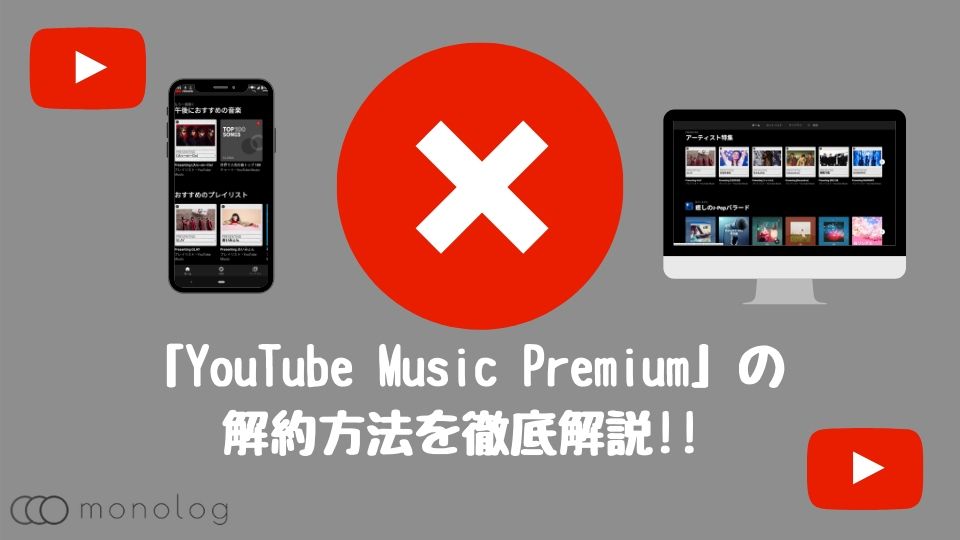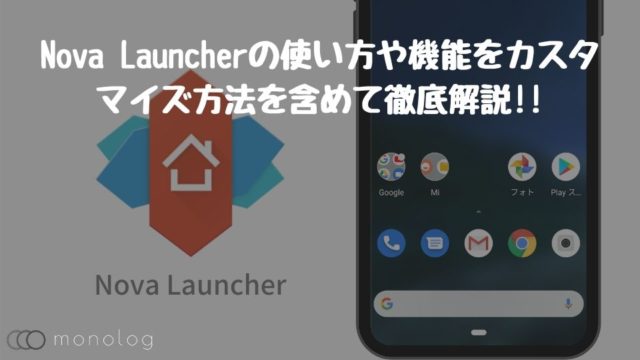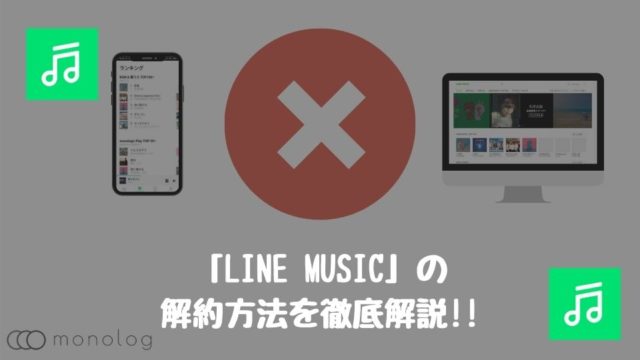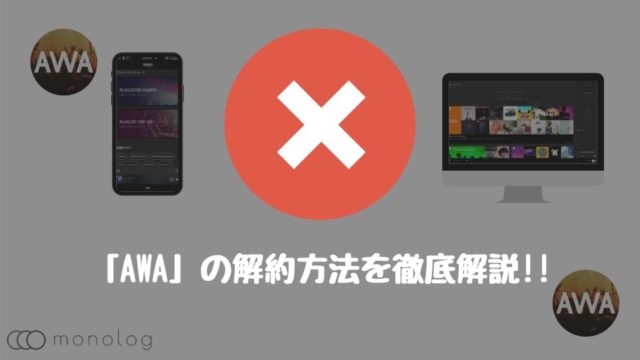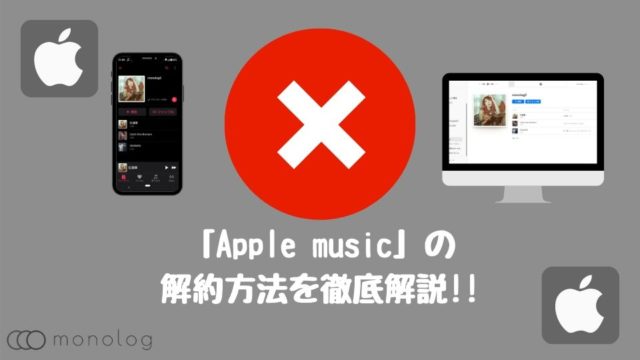サブスクリプション契約することで何千万曲もの音楽が定額で聴き放題なうえ、プレイリストやレコメンドまである「YouTube Music Premium」。
反面、毎月定額の支払いが発生するサブスクリプションの料金体のため、年間でみると12,000円近くの料金が発生します。
また、サブスクリプションサービスの多くが無料トライアル後に自分で解約しない限り自動で課金されてしまうので注意が必要です。
とうことで、この記事では「YouTube Music Premium」にそこまでの価値を感じず解約する時の解約方法をデバイス別に徹底解説していきます。
「YouTube Music Premium」の解約と一時停止の違い
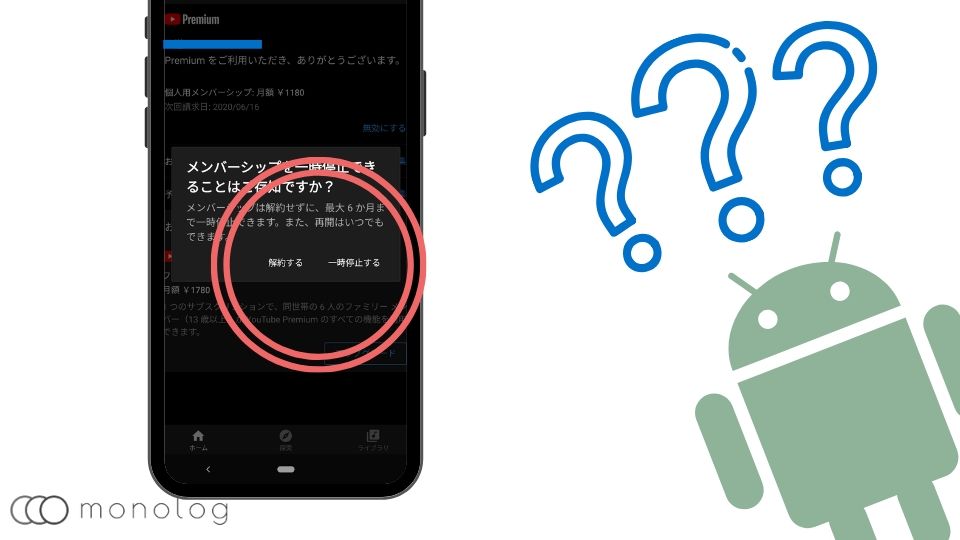
有料版の「YouTube Music」である「YouTube Music Premium」には解約の他に一時停止がありどちらも課金はされなくなります。
一時停止中は、解約状態と同様に広告は表示され、ダウンロード済みの音楽やオフライン再生も利用できなくなりますが、自分で作成したプレイリストやダウンロード済みの音楽はそのまま残ります。
つまり、解約をしてしまうと全ての設定がリセットになるところ、一時停止状態であれば再開した時に以前と同じように利用することが可能です。
とはいえ、無限に一時停止状態にしておけるわけではなく最長で6ヶ月間までのとなっていて、再開はいつでもOK!
そのため、解約に迷いがある場合は一旦一時停止状態にするのがおすすめです。
ただし、指定された期間をすぎると自動的に課金が再開してしまうので6ヶ月などの長期間の一時停止には注意しましょう!
「YouTube Music Premium」解約時の注意点
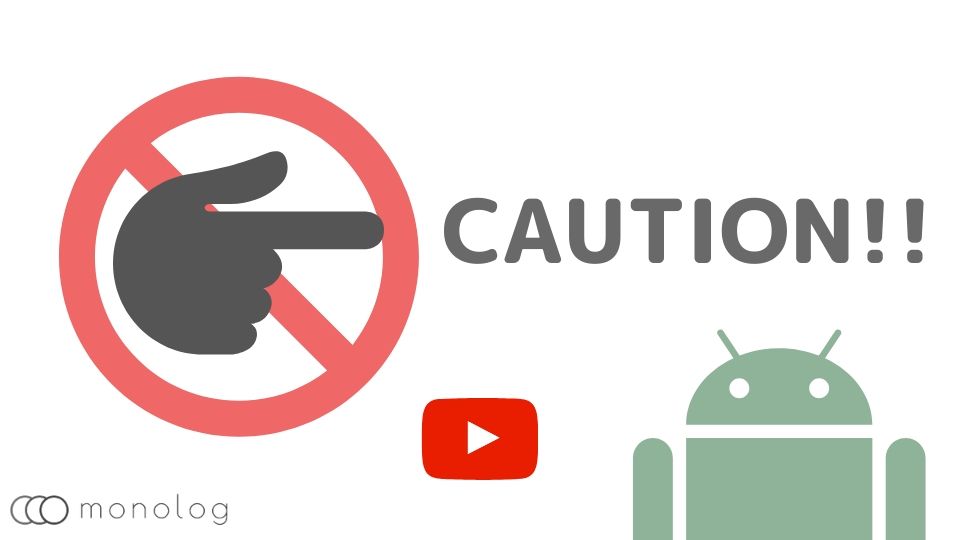
「YouTube Music Premium」は、解約してもアカウントは残るため無料版の「YouTube Music」は利用できますが、使えなくなる機能があるので解説していきます。
使えなくなる機能
「YouTube Music Premium」を解約すると
- オフライン再生
- やバックグランド再生
- 自作のプレイリスト
が利用できなくなります。
また、広告が高頻度で入るので、自分で作ったプレイリストやダウンロード済みの音楽データが失われるので、再度利用する予定がある場合は一時停止を有効的に使いましょう!
解約のタイミング
「YouTube Music Premium」は、日割りでの払い戻しはありませんが、解約しても請求日の前日まで「YouTube Music Premium」として利用可能なので、早めに解約しておきましょう!
無料トライアルでもいつ解約しても請求期間が終わるまでサービスを利用することができるため、ほとんど注意することなく解約しようと思ったときが最良のタイミングです。
「YouTube Music Premium」の解約方法
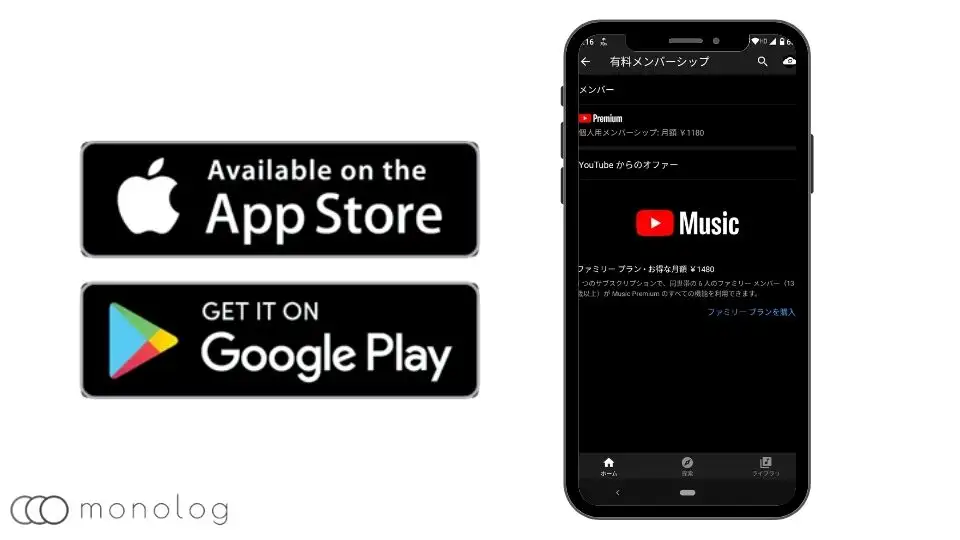
「YouTube Music Premium」は、
- AndroidのGoogle Play
- WEBのGoogle Play
- iPhoneのApp Store
から契約しているため、解約方法がそれぞれ異なります。
アプリから解約する「Android」
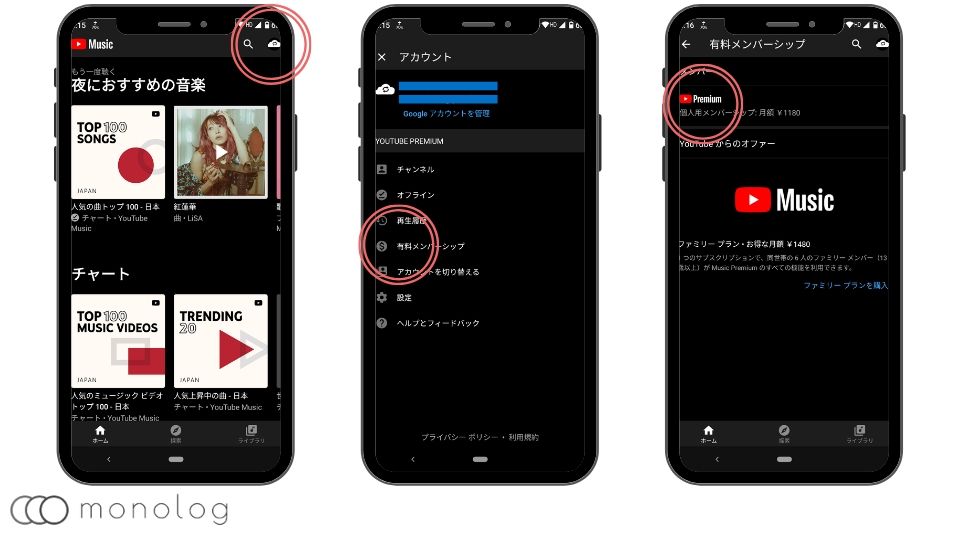 まずは、Androidの「YouTube Music」アプリから解約する方法を紹介します。
まずは、Androidの「YouTube Music」アプリから解約する方法を紹介します。
アプリを開くとGoogleアカウントのアイコンが右上に有るのでタップすると、有料メンバーシップという項目があるので続けてタップしましょう。
次に再度有料メンバーシップと表記がある部分をタップ。
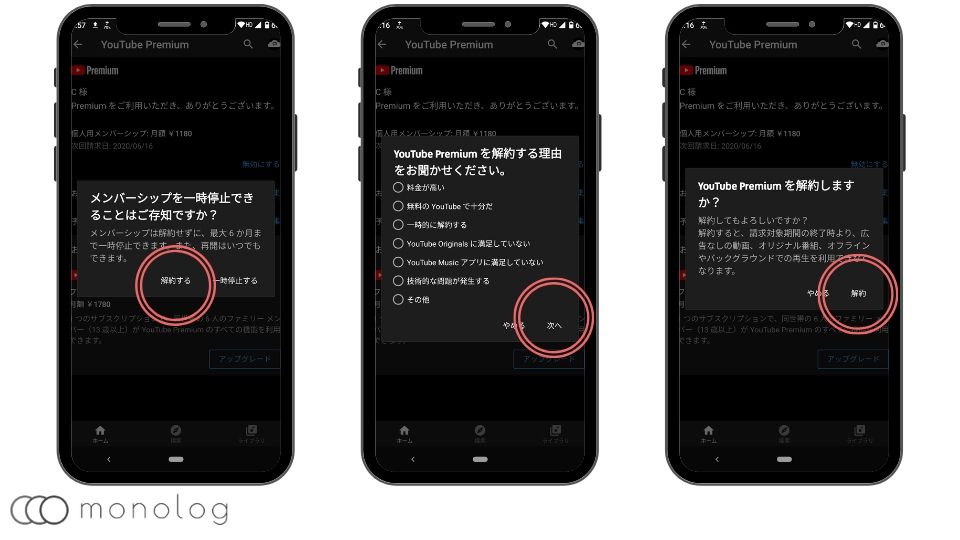
ここで「解約する」か「一時停止」を選べれるので「解約する」をタップすると解約理由のアンケートがあるので選択後、解約を選べば終了です。
解約までの手順は以下の通りになります。
- 「YouTube Music」起動
- トップ画面でGoogleアカウントアイコンを選択
- 有料メンバーシップを選択
- 再度有料メンバーシップを選択
- 解約するを選択
- アンケートに回答
- 解約を選択
ブラウザから解約する「PC」
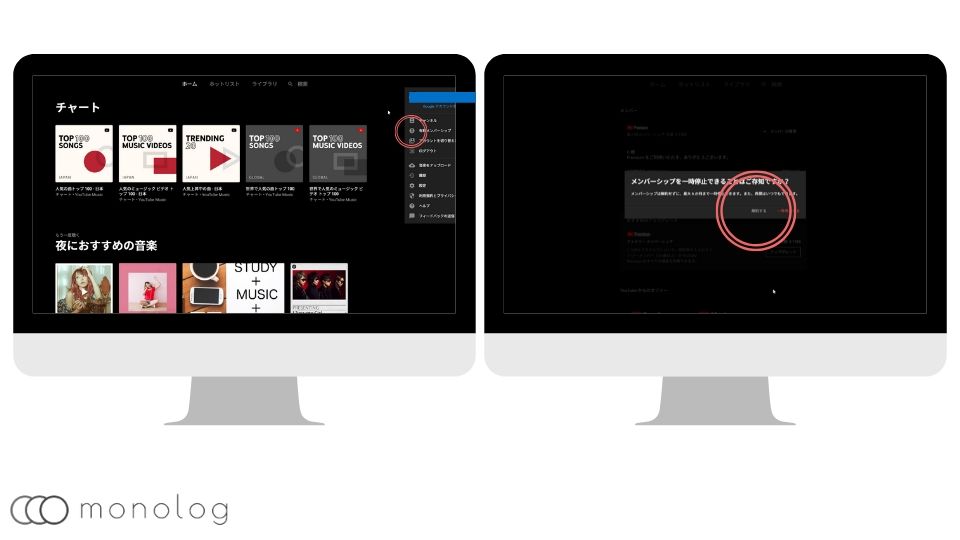
WEBブラウザからの解約手順もほとんどAndroidど同じです。
「YouTube Music」にアクセスしたら、Googleアカウントのアイコンをクリックしアプリ版と同じ手順で進みましょう。
唯一違う点がブラウザからの場合アンケートが出ないことぐらいなのでスムーズに解約可能です。
App Storeから解約する「iPhone」
iPhoneを利用していてApp Storeで契約している場合、App Storeや設定から解約が可能です。
App Store
App Storeからの解約は以下の手順になります。
- App Store
- 右上のアイコンをタップ
- サブスクリプションをタップ
- 「YouTube Music Premium」を選択
- 「YouTube Music Premium」をキャンセル
本体設定からの場合
本体の設定からの解約は以下の手順になります。
- ①設定
- ②自分の名前をタップ
- ③サブスクリプションをタップ
- ④「YouTube Music Premium」を選択
- ⑤サブスクリプションをキャンセル
「YouTube Music Premium」の一時停止方法
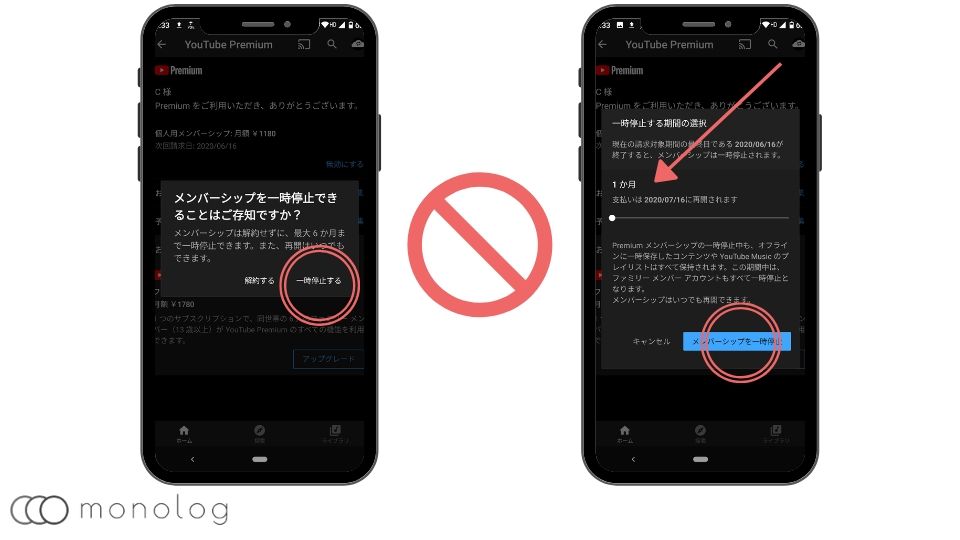
解約方法に併せて「一時停止」の手続きも紹介していきます。
「一時停止する」の選択画面までは、解約方法と同じ以下の手順の通り進むと完了です。
- 「YouTube Music」起動
- トップ画面でGoogleアカウントアイコンを選択
- 有料メンバーシップを選択
- 再度有料メンバーシップを選択
- 「一時停止」を選択
- 期間を選択
- 「メンバーシップを一時停止」を選択
停止しても解約と同様請求期間が終わるまで利用できる他、再開したい場合は、「有料メンバーシップ」選択画面までくれば「再開」がという項目が出てくるのでタップすれば再開可能です。
「YouTube Music Premium」への移行させない方法
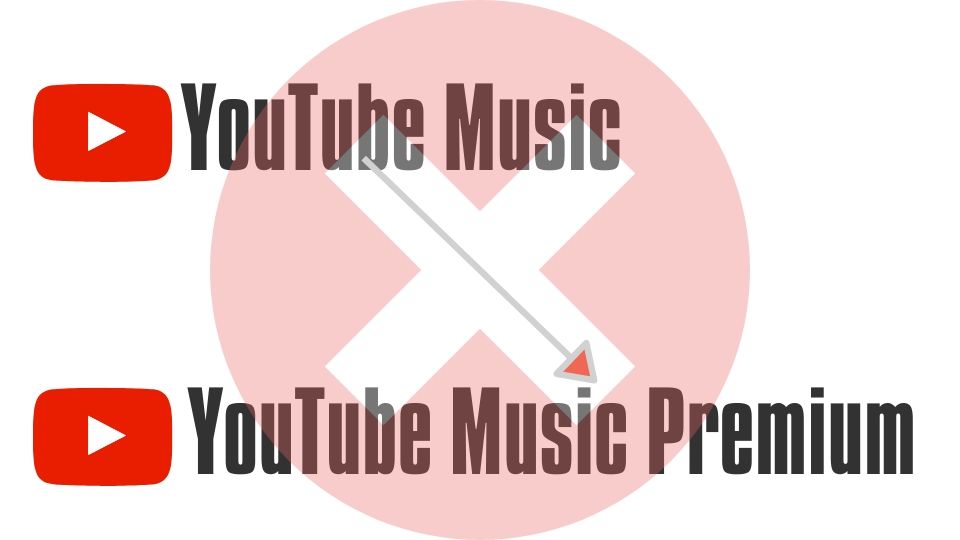
無料トライアルなどを利用して契約している場合、キャンペーン期間は料金がかからず有料のサービスを利用することができます。
しかし、解約の手続きをしないと自動で課金が始まるので使う気がない場合は早めに解約の手続きを済ませてしまいましょう。
というのも、「YouTube Music Premium」や「YouTube Premium」は、キャンペーンの無料トライアル中であっても期限内は解約しても有料サービスが継続して利用できるためです。
無料トライアル中であっても、解約の手続きは通常契約と同じ手順で解約できます。
「YouTube Music Premium」の解約する方法まとめ
Googleのサービスは、「YouTube Music Premium」に限らず、契約もちろん解約もユーザビリティーが考えられており非常に簡単にできます。
よくある解約しにくい設計とは間逆なのでスムーズに手続きが可能です。
また、解約しても請求期間内は利用できることで、ギリギリの解約日を予定してたけど忘れたなんてこともないため非常に優良なサービスです。